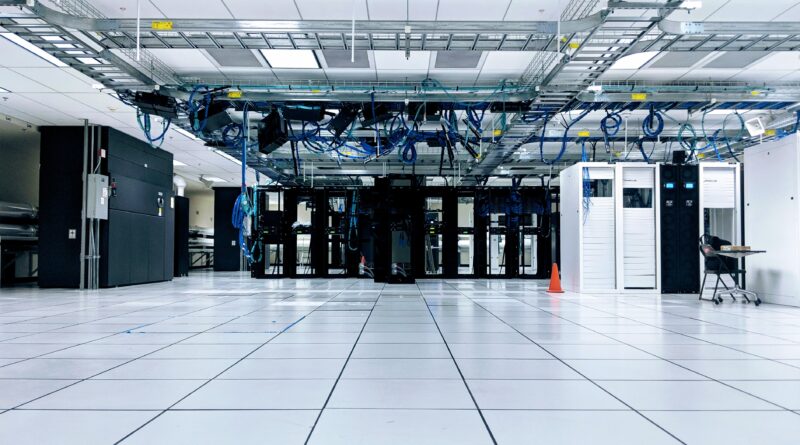Windows Admin Centerをインストールしてみた
はじめに
Windows Admin Centerというワード自体最近知りました。
Windows Admin Centerとは、Webブラウザ上でWindows ServerをGUIベースで管理できるツールです。
前提
下記2台のWindows Serverを使用します。
・Windows Server 2022 (WIN2022-DC01, ドメイン参加)
・Windows Server 2022 (WIN2022-FS01, ドメイン参加, Windows Admin Centerインストール)
Windows Server 2022へインストールしてみた
まずは、公式よりダウンロード
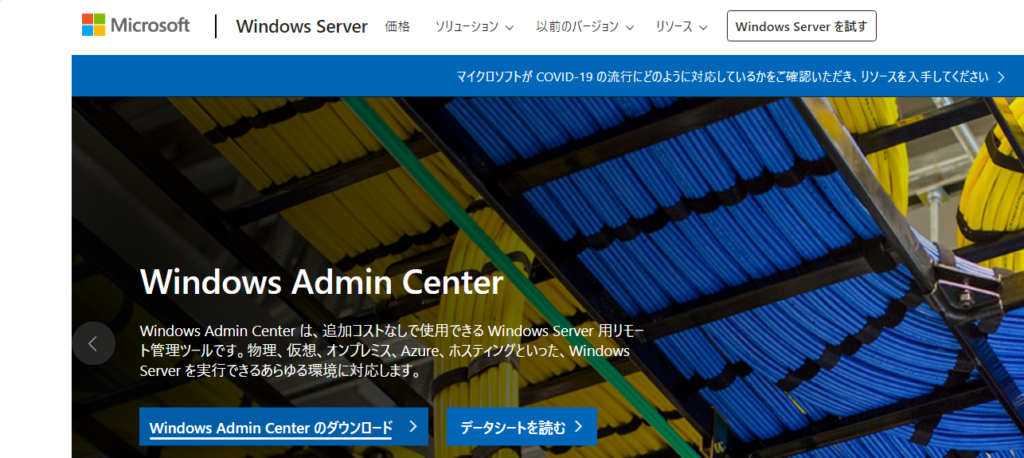
[Download the MSI]を選択
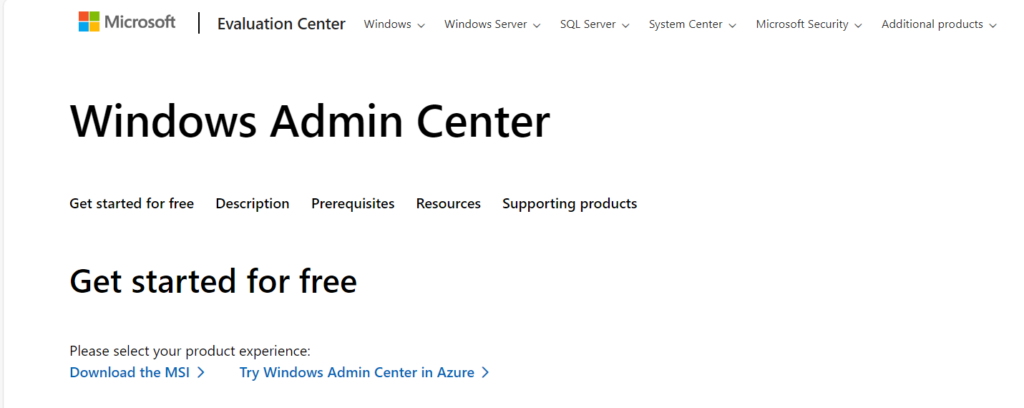
登録フォーム内項目を入力
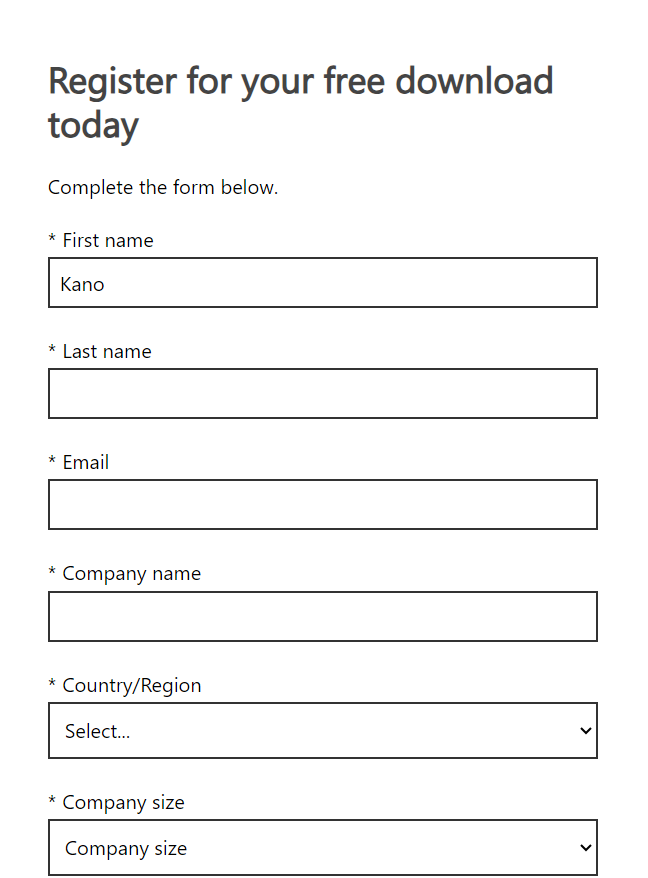
[今すぐダウンロード]を選択
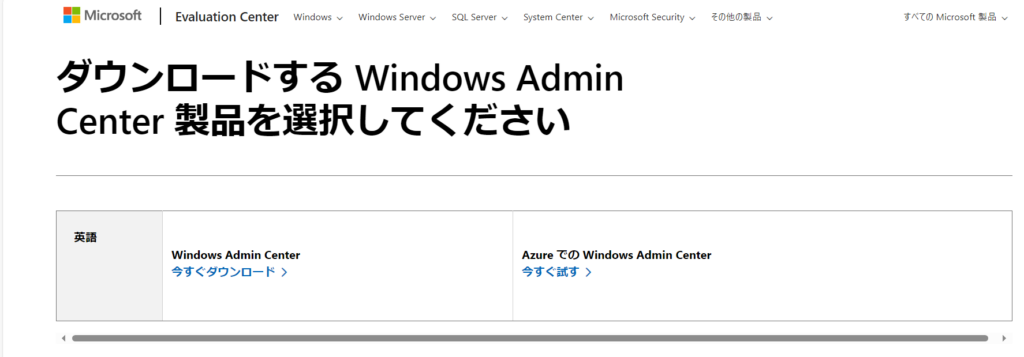
ダウンロードしたファイルを開き、同意後、[次へ]
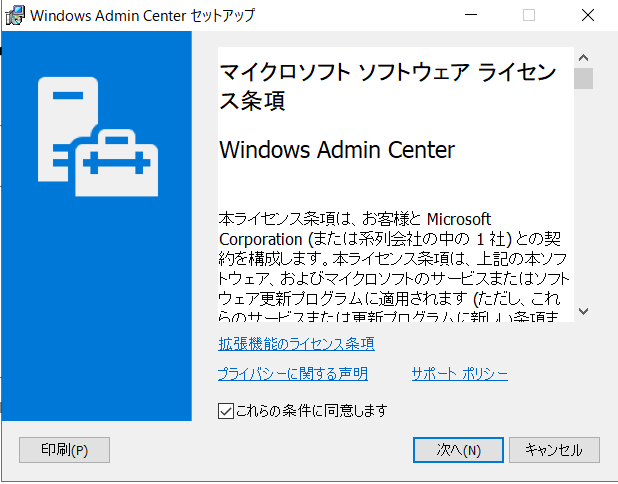
デフォルトで、[次へ]
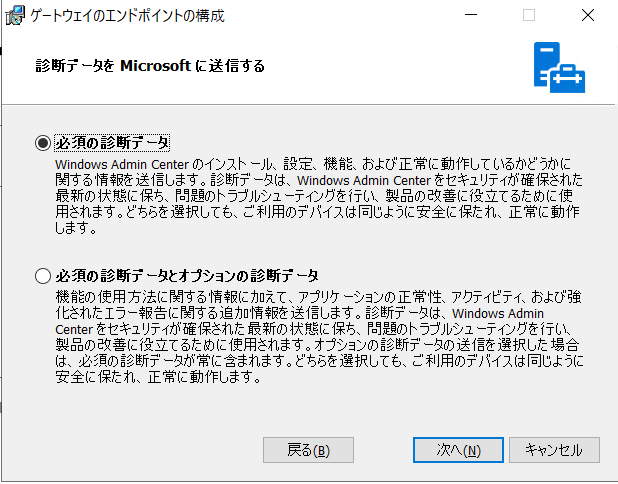
推奨設定で、[次へ]
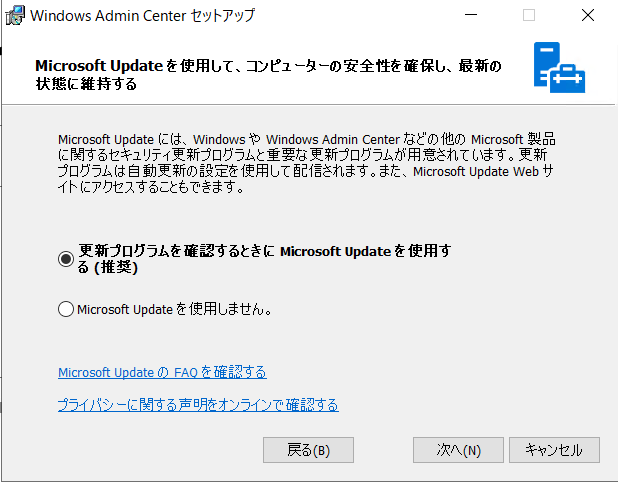
[次へ]
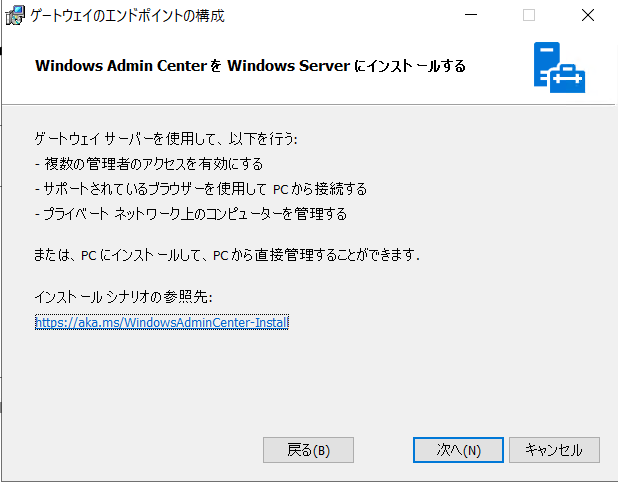
デフォルトで、[次へ]
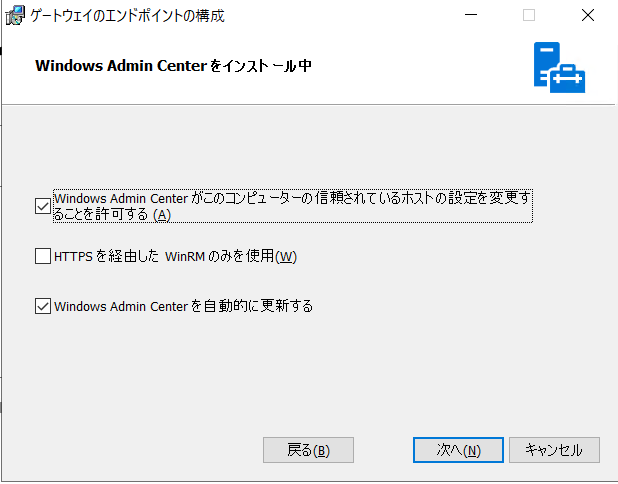
デフォルトで、[インストール]
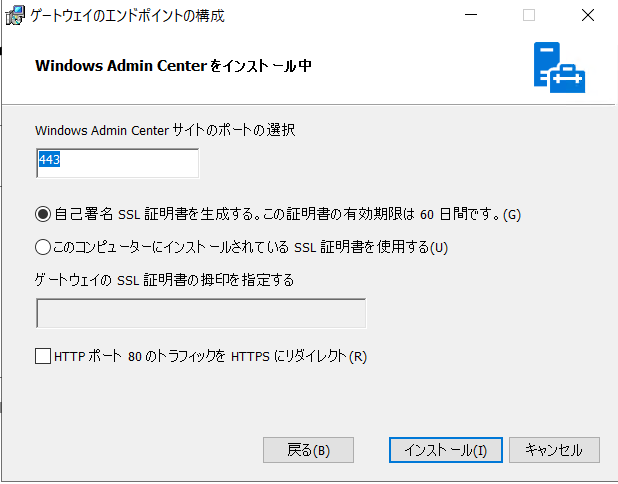
インストール終えたら、[完了]
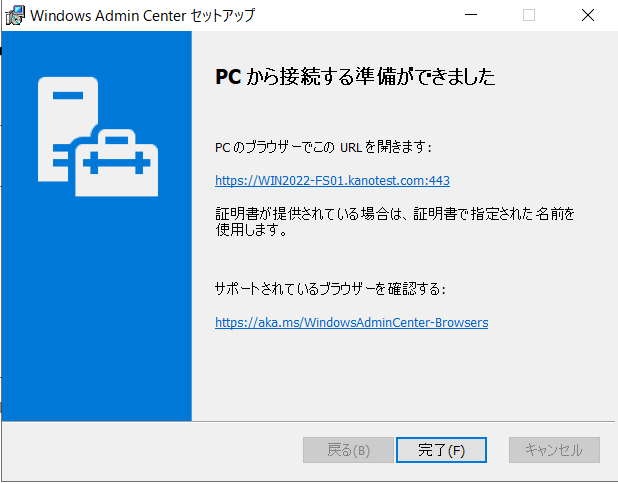
ブラウザで上記示されているURLを開き、ユーザとパスワードを入力
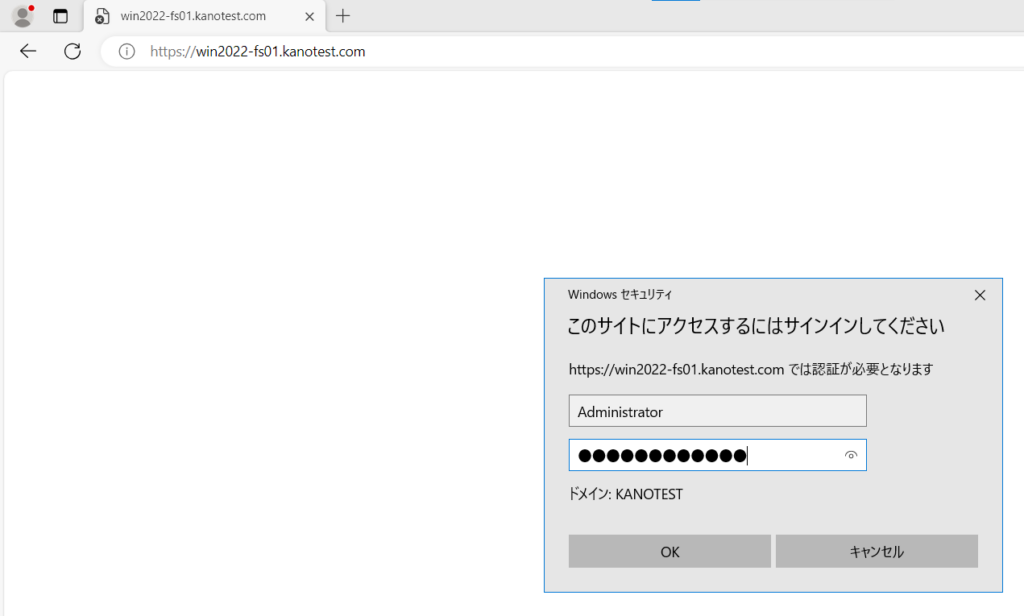
ドメイン参加サーバを追加
インストールが完了したため、次はドメイン参加しているWindows Server (今回のケース:WIN2022-DC01) を管理対象に追加していきます。
Windows Admin Centerコンソール開いたら、[追加]を選択
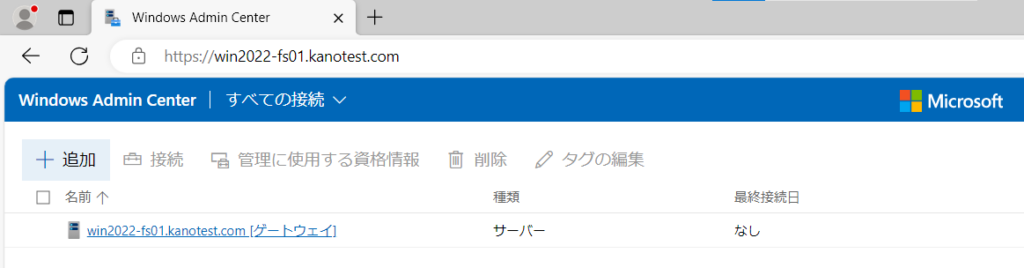
サーバーの[追加]
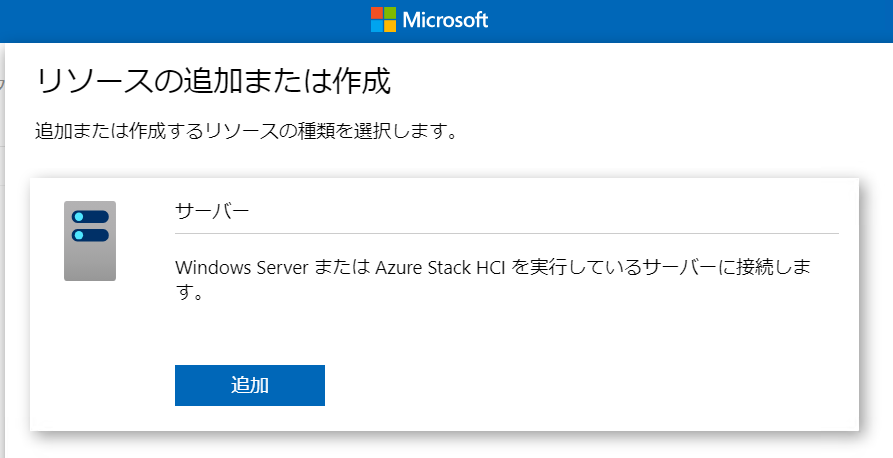
サーバー名・ユーザー名・パスワードを入力後、[資格情報を含めて追加]
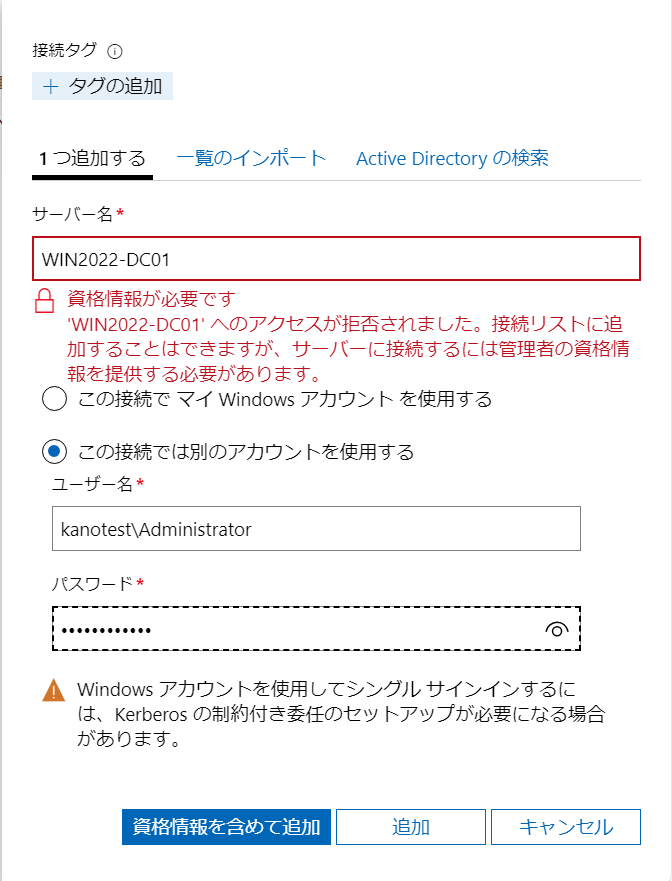
サーバー接続名の選択後、[追加]
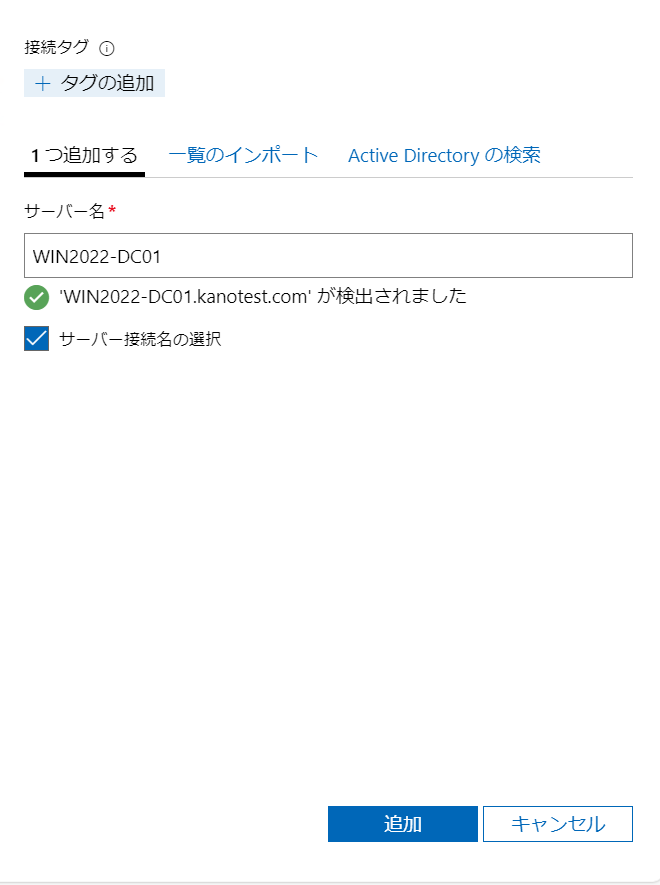
追加されたことを確認
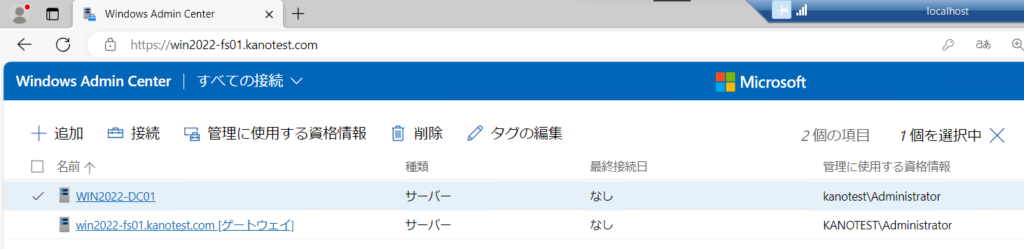
対象サーバをクリックすると、下記のような概要が表示されます
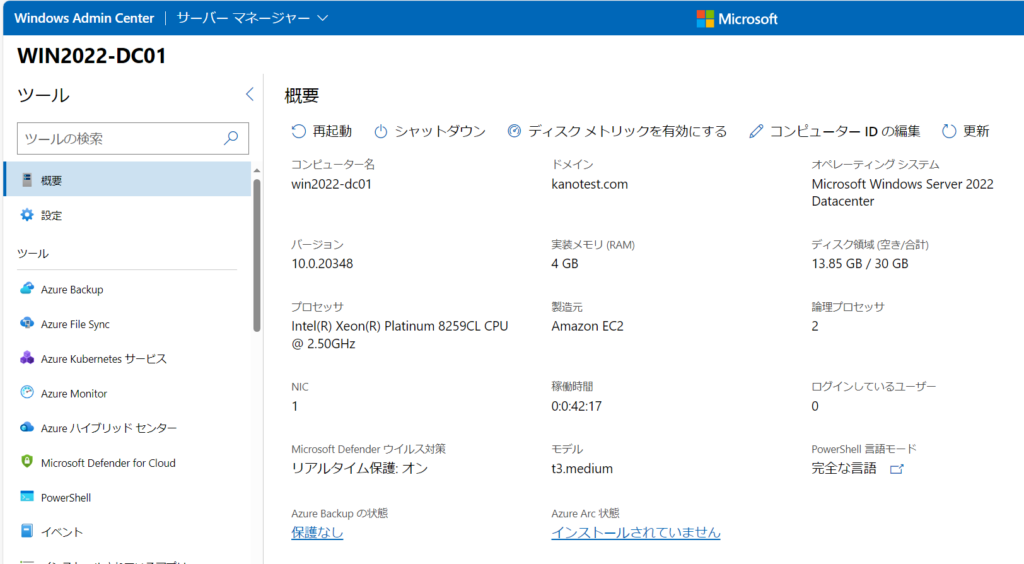
おまけ
ファイル&ファイル共有項目を開けば、下記のようにフォルダ内のファイルをダウンロード・アップロードもできます。
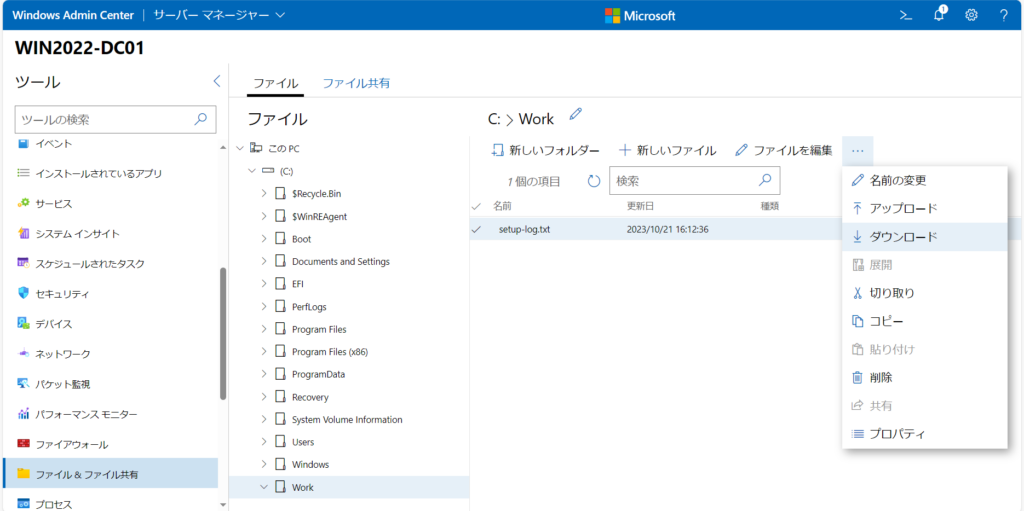
リモートデスクトップ項目を開けば、対象サーバへリモートデスクトップも可能です。
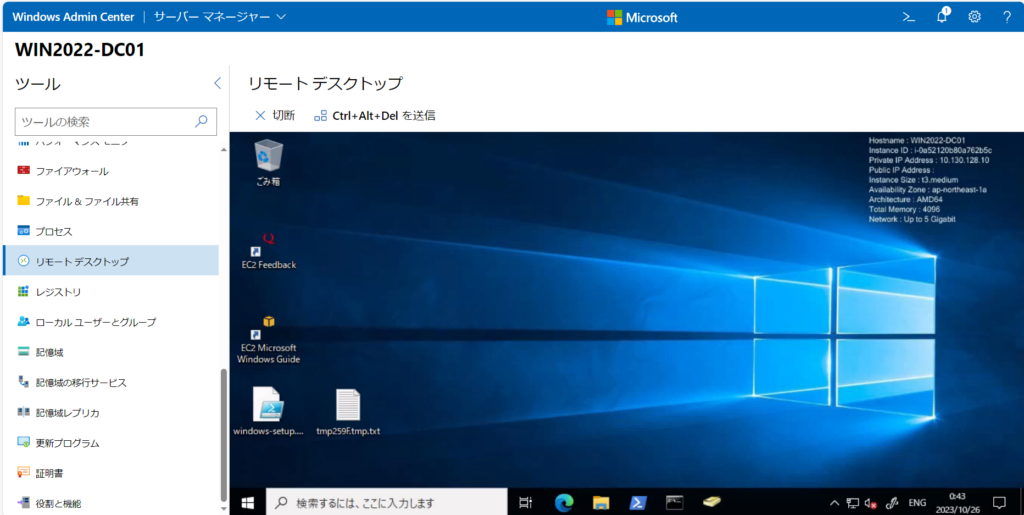
まとめ
無事にWindows Admin Centerをインストールすることができました。
おまけで紹介したこと以外にも、Powershellも使えたりとAWSコンソールのCloudshellが思い浮かびました。
誰かの一助や好奇心を駆り立てることができたら嬉し限りです。